kísértés volt arra, hogy ugyanazt a bejelentkezést és jelszót használja az összes online fiókjához? Csak egy alkalommal kell feltörni, hogy rájöjjek, ez nem jó ötlet. Ez teszi az összes személyes adatait, sőt a pénzügyek veszélyeztetik, hogy ellopták. Emiatt, erősen ajánlott, hogy egy másik bejelentkezési jelszó minden online számla van. A trükkös rész nyomon követi az összes bejelentkezési információt.,
Ez a jelszó napló sablon Excel segítségével könnyen nyomon követheti az összes bejelentkezési adatait. Győződjön meg róla, hogy a lehető legtöbb lépést megteszi a fájl biztonságos megőrzése érdekében (lásd az alábbi “leírást”).,
Password Log Template
for Excel
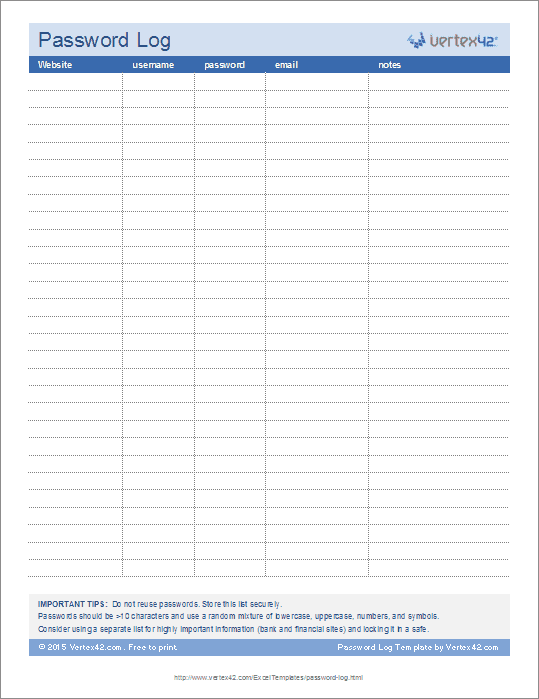
⤓ Download
Other Versions
Template Details
License: Private Use
(not for distribution or resale)
“No installation, no macros – just a simple spreadsheet” – by Vertex42.,com
leírás
Ez a táblázat 2 munkalapot tartalmaz a bejelentkezési adatok nyomon követéséhez. Az egyetlen különbség a kettő között a portré és a tájolás.
ne feledje, hogy az Excel nem olyan biztonságos a jelszókezeléshez, mint egy szoftver eszköz, például a Keepass. Ez részben azért van, mert olyan sokan vannak, akik elfelejtik jelszavaikat az Excel fájlok megnyitásához. Ez keresletet teremt az Excel fájlok feloldására tervezett szoftverek iránt., Ez azt jelenti, hogy a bűnözők ugyanazokat az eszközöket is felhasználhatják rosszindulatú célokra.
javaslatok a fájl biztonságos tárolására:
1. Titkosítsa a fájlt a megnyitástól erős jelszóval (lépjen a > Info > Protect Workbook > titkosítsa jelszóval). Ne felejtsd el ezt a mester jelszót! Megjegyzés: Az Excel 2010-nél régebbi verzióit nem szabad használni a jelszókezeléshez-a jelszavakat túl könnyű megtörni.
2., Fontos fiókinformációk memorizálása és a táblázat használata csak a kevésbé fontos fiókok esetén lehetséges. Ismét az Excel jelszó biztonsága nem olyan erős, mint a dedikált jelszókezelő szoftver, például a Keepass.
3a. fontolja meg a titkosított fájl tárolását egy titkosított merevlemezen vagy egy külső merevlemezen, amelyet biztonságos helyen tárolhat.
3B. fontolja meg a titkosított fájl tárolását olyan jelszóval védett felhőszolgáltatáson, mint a Dropbox vagy a Google Drive, ha több eszközről is hozzáférésre van szüksége.,
VIGYÁZAT: ügyeljen arra, hogy a tárolt információk típusához megfelelő biztonsági gyakorlatokat használjon.
kapcsolódó források
- Jelszóvédő munkafüzetek (Excel 2007) vagy (Excel 2010, 2013) at support.office.com -lépések egy jelszó beállításához, módosításához és eltávolításához az Excel táblázatkezelőben.
- az Excel jelszó biztonsági módszertanának megértése thespreadsheetguru.com -nagyon jó cikk, ha mélyebben meg akarja érteni ezt a témát.
jogi nyilatkozat: Az adatok biztonsága a saját felelőssége., A Vertex42 LLC nem felelős a jelszó naplójának használatáért.